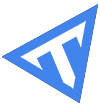Вопросы и ответы по Telegram.
Выберите категорию, чтобы быстро найти нужный ответ.
- Возможности приложения
- Публикации и сообщения
- Устройства
- Медиа, загрузки
- Дизайн
- Группы, Каналы
- Трансляции и Видеочаты
- Голосовые чаты
- Безопасность, профиль
Безопасность, профиль
Ну это наверное самый важный раздел, ведь если не обезопасить себя в самом начале, в будущем можно получить много проблем. Поэтому обязательно ознакомьтесь с нашими подсказками, что бы защитить себя и свой профиль в Телеграм
Имена пользователей
Создайте имя пользователя для своей учетной записи, чтобы другие пользователи могли искать ваш профиль, не сообщая при этом свой номер телефона.
Изменился номер телефона?
Измените свой номер телефона. Если вы получили новый номер, откройте «Настройки», чтобы обновить его, чтобы коды входа по SMS всегда попадали в нужное место.
Изображения профиля
Переключить изображения профиля. Быстро вернитесь к предыдущему фото или видео профиля, нажав «Сделать основным» на странице своего профиля.
Двухэтапная проверка входа в систему
Поддержка Telegram.
Поддержка Telegram. Свяжитесь с нашей группой поддержки волонтеров в любое время с помощью пункта «Задать вопрос» на странице настроек.
Код блокировки приложения
Описание профиля
Пользовательский Bio. Добавьте текст в свой профиль.
Несколько учетных записей
Несколько учетных записей: предварительный просмотр списка чата. Вы можете нажать и удерживать другую подключенную учетную запись в настройках, чтобы быстро просмотреть ее список чатов.
Видео профиля.
Профиль
Профили. У пользователей, групп и каналов есть подробные (и потрясающие) страницы профиля, которые включают полноразмерные фотографии профиля и мгновенный доступ к общим медиа. Разверните любой элемент в полноэкранный режим, затем коснитесь влево и вправо, чтобы перемещаться вперед и назад.
Несколько учетных записей в приложении
Несколько учетных записей. Все приложения Telegram позволяют вам оставаться в трех аккаунтах (с разными номерами телефонов) одновременно.
Copyright © 2026 telepot.ru, Все права защищены.
Неофициальный сайт Telegram
На нашем сайте используются куки-файлы, потому что без них всё плохо работает. А с ними — хорошо. Нажмите на кнопку «Согласен», если согласны с условиями обработки куки и данных на сайте. Если не согласны, можете отключить куки в настройках браузера.